Issue Recorder
Kurzübersicht
Mit dem neuen WalkMe Issue Recorder können Builder Support-Tickets direkt über die Konsole oder den Flow Tracker öffnen.
Die Benutzer können eine Video-Bildschirmaufzeichnung des Problems sowie detaillierte Protokolle hinzufügen.
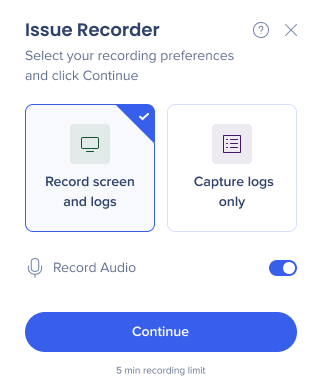
Wie Sie darauf zugreifen können
- Aus dem Flow Tracker

-
Aus dem Hilfemenü der Konsole (unter dem ? Gerätesymbol in der oberen rechten Ecke)
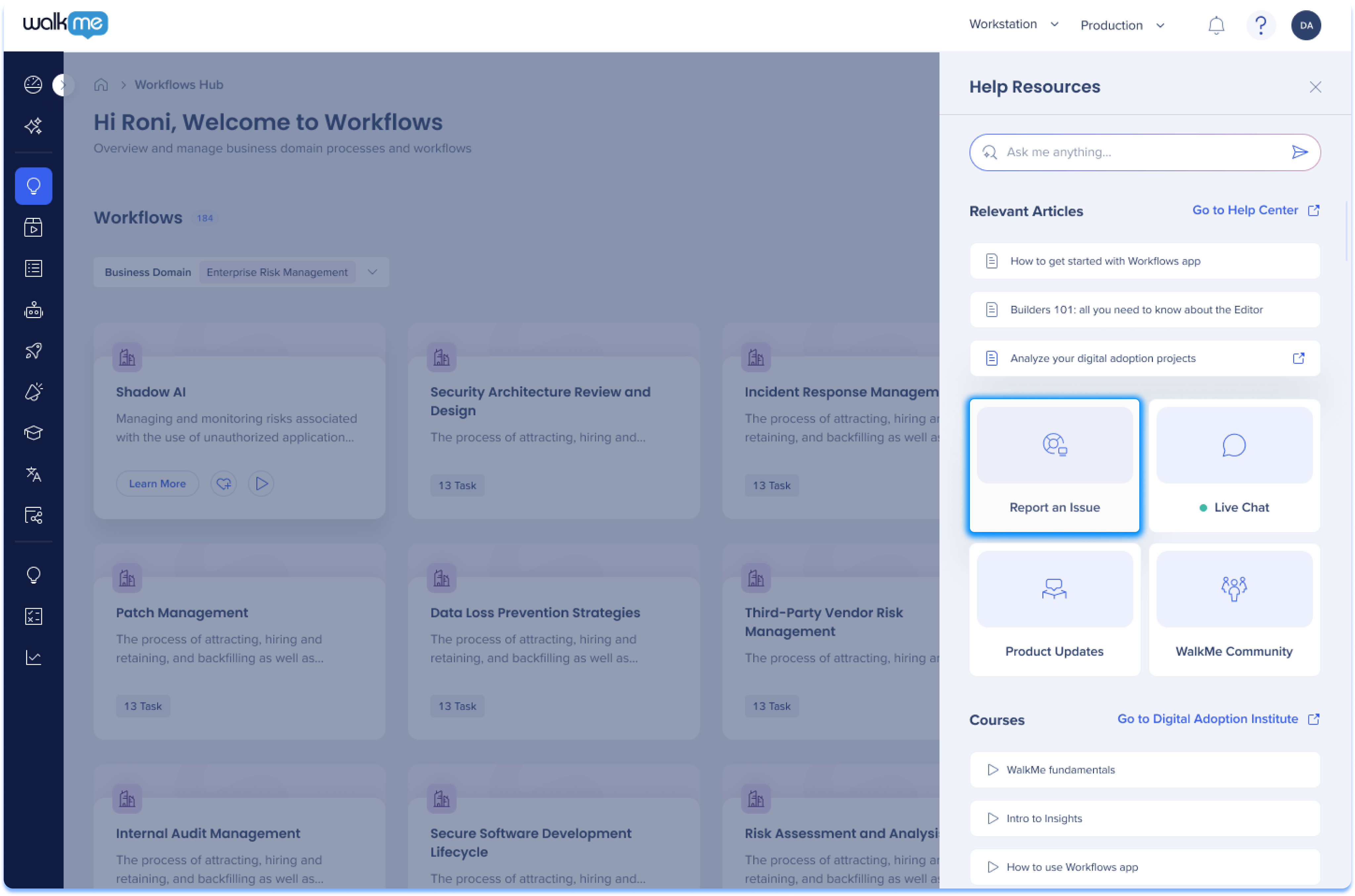
Wie zu verwenden
- Klicken Sie auf das Datensatzproblem im Flow Tracker oder auf Ein Problem melden im Konsolen-Hilfemenü
-
Wählen Sie aus, ob Sie den Bildschirm und die Protokolle oder nur die Protokolle aufzeichnen möchten
-
Aktivieren Sie den Umschalter Audio aufnehmen, wenn die Aufnahme einen Ton haben soll
-
Klicken Sie auf Continue (Weiter).
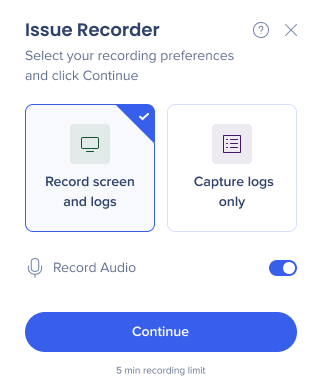
-
Der Browser fordert Sie auf, die Aufnahme der aktuellen Registerkarte zuzulassen – klicken Sie auf Zulassen
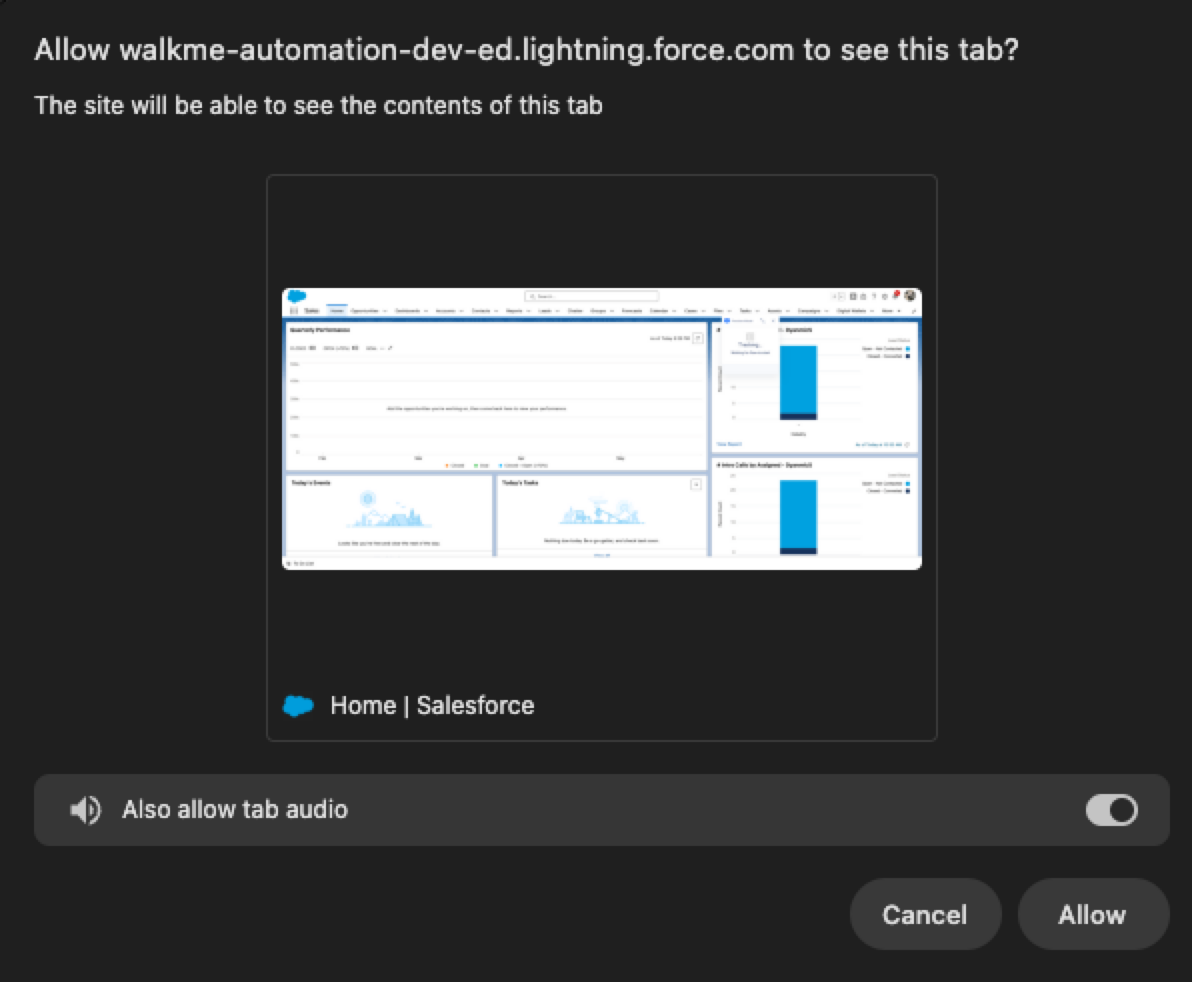
- Klicken Sie auf Aufnahme starten
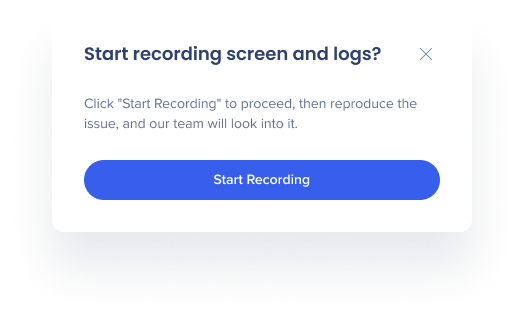
- Klicken Sie auf die rote Stopp Schaltfläche um die Aufnahme zu beenden

- Fügen Sie einen kurzen Titel und eine Beschreibung des Problems hinzu
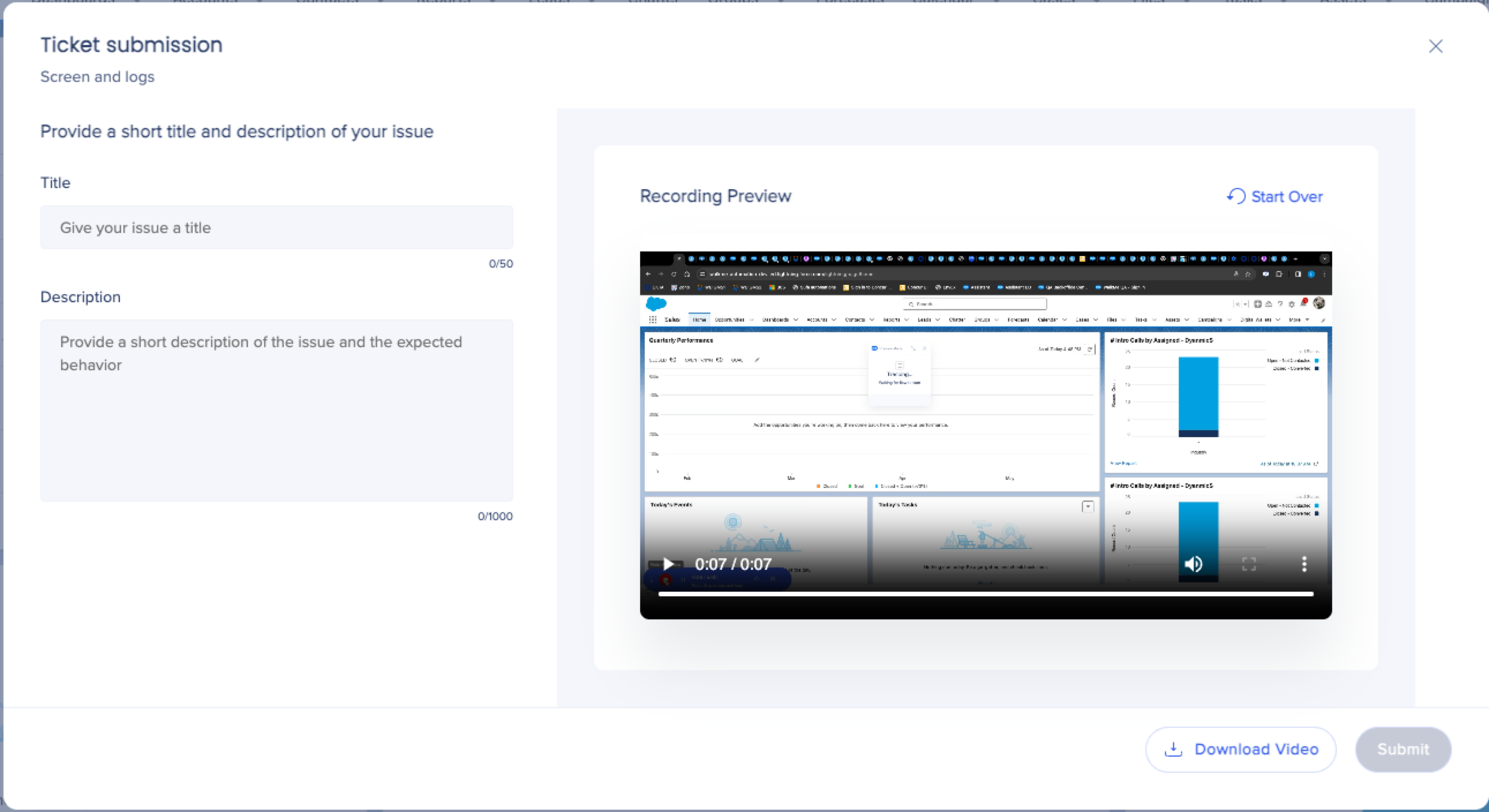
- Klicken Sie auf Video herunterladen, wenn Sie Schwierigkeiten beim Hochladen Ihres Videos direkt in unser Support-System haben, und hängen Sie es Ihrer Support-Anfrage-E-Mail an, um sicherzustellen, dass unser Team Ihnen umgehend helfen kann
- Klicken Sie auf Senden
- Klicken Sie auf Schließen
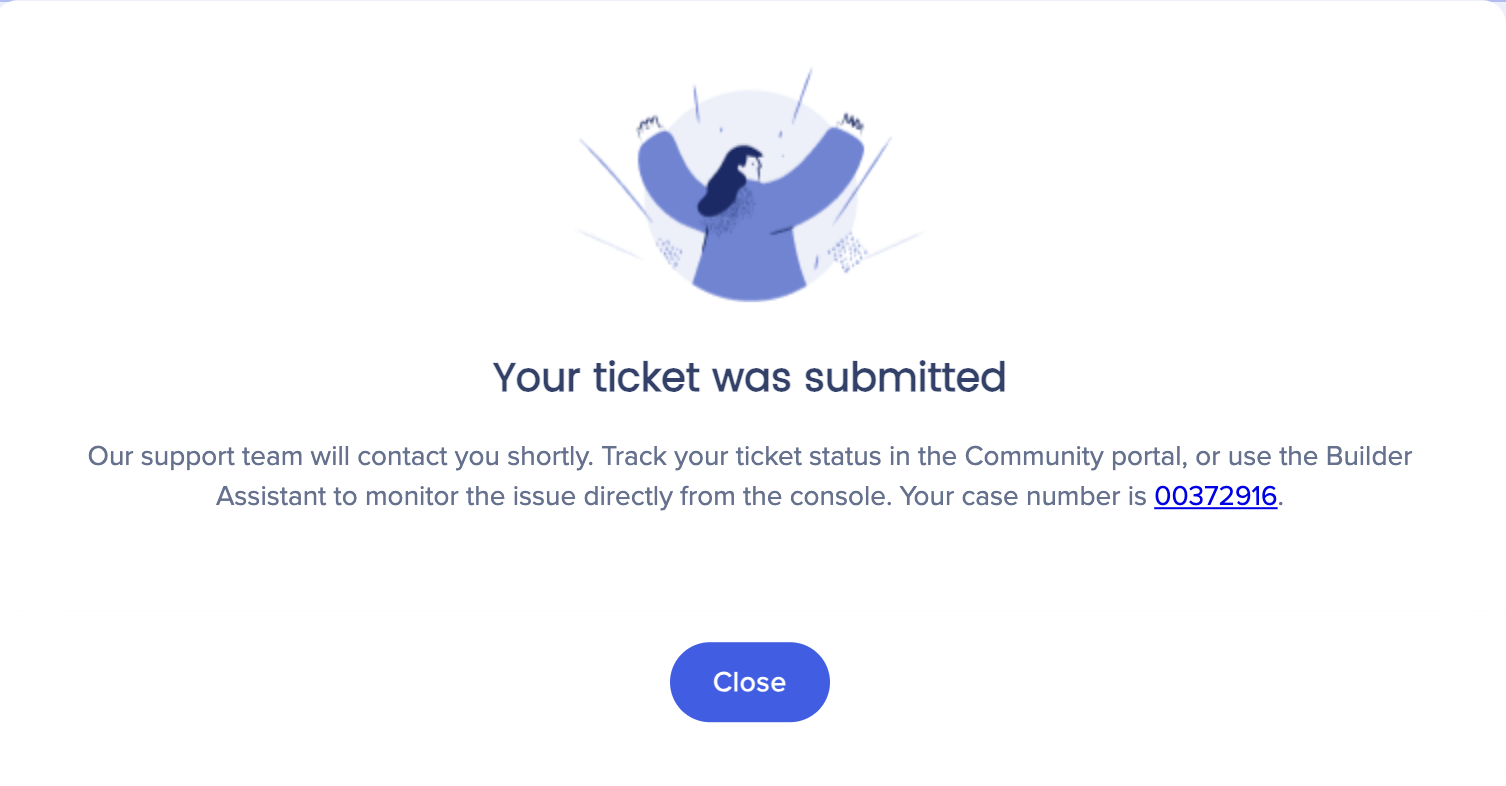
- Um den Issue Recorder in einer veröffentlichten Umgebung zu verwenden, befolgen Sie die gleichen Schritte wie in einer nicht veröffentlichten.
Technische Hinweise
- Wenn ein Ticket über den Issue Recorder in der Konsole gemeldet wird, entspricht der Systemname dem System, bei dem der Benutzer zuletzt im Editor angemeldet ist, oder dem derzeit angemeldeten System in der Konsole
- Der Safari-Browser wird im Issue Recorder nicht unterstützt. Wenn Sie Safari verwenden und ein Ticket einreichen müssen, wenden Sie sich bitte direkt an den Support über die Schaltfläche Support kontaktieren
- Beim Neuladen der Seite (oder beim Laden einer neuen Seite) muss der Benutzer die Fortsetzung der Aufzeichnung bestätigen
Demo-Video
Compliance mit HIPAA (Health Insurance Portability and Accountability Act)
Der Issue Recorder ist vollständig HIPAA-konform.
Die HIPAA-Kontrollen werden als Teil der jährlichen SOC Typ II Audit abgedeckt.
-
Die Aufzeichnungen werden im Ruhezustand verschlüsselt gespeichert und während der Übertragung verschlüsselt übertragen
-
Der Zugriff ist auf bestimmte Mitarbeiter beschränkt und es gibt eine automatische 3 Monate Aufbewahrungsfrist
-
Der Kunde kann zu jedem Zeitpunkt anfordern, die Aufzeichnung zu löschen
